Se sei un fan open source, probabilmente sei anche un fan di Linux. Linux è il più grande progetto open source al mondo con centinaia di versioni diverse disponibili a seconda delle tue esigenze. Queste versioni - note come "distro" - sono molto facili da installare, soprattutto se si sceglie di eseguirle da una chiavetta USB.
Uno strumento che rende l'installazione Linux particolarmente facile su una chiavetta USB è Creatore USB Live LinuxCreatore. Ho usato questo strumento per anni su prova diverse distroCreatore e lo adoro per la sua assoluta semplicità.

Linux Live USB Creator ti aiuta a eseguire il doppio avvio sul tuo PC Windows
Uno dei grandi cose sull'esecuzione di Linux da una chiavetta USB è che puoi eseguirlo sul tuo sistema Windows senza effettivamente installare Linux correttamente e apportare grandi modifiche al tuo PC Windows. Non appena si spegne la chiavetta USB Linux, tutto ciò che si fa viene immediatamente cancellato come se Linux non fosse stato lì in primo luogo.
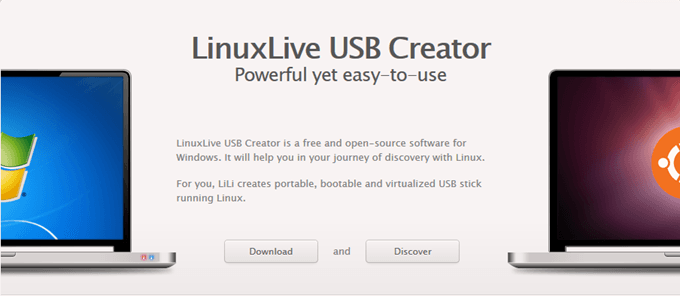
Per chiunque stia pensando di passare a Linux correttamente, o è semplicemente curioso di sapere come sia una particolare distribuzione, questa è una modo easyno-pain per farlo. Tuttavia, con le normali distribuzioni USB Linux, hai riavviato il tuo computer Windows, avviato il BIOS e hai scelto la chiavetta USB Linux. Secondo me è estremamente fastidioso e richiede tempo.
Ma con Linux Live USB Creator, esegue Linuxdistro in una finestra di virtualizzazione. Ciò significa che non è necessario riavviare. È possibile passare tra i due sistemi operativi senza sforzo. Puoi anche eseguire una versione portatile di Linux Live USBCreatore, quindi non è nemmeno necessario installare il programma.
Configurazione del tuo USB Linux Distro
Dopo aver scaricato Linux Live USB Creator, avvialo.
In_content_1 all: [300x250] / dfp: [640x360]->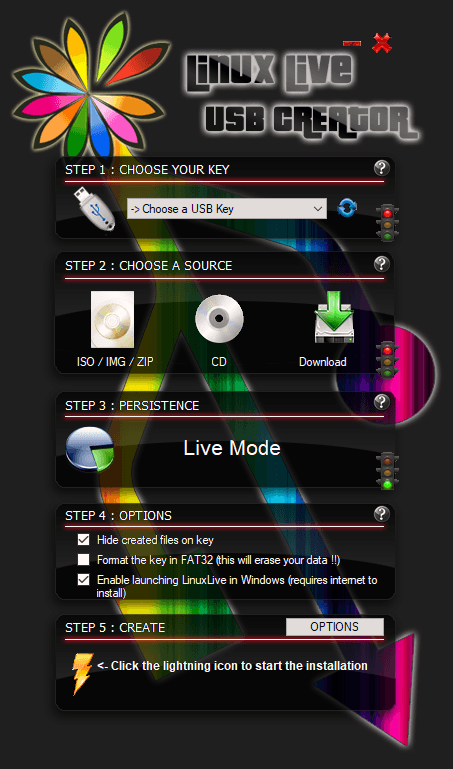
È un caso semplice di seguire ogni passaggio nella lista.
Prima scegli la chiavetta USB che vuoi usare, che è abbastanza semplice. Prova a utilizzare uno stick con più spazio di memoria possibile. Toomuch è meglio di troppo poco, motivo per cui uso sempre una chiavetta da 128 GB.
Il prossimo passo è scegliere quale versione di Linux desideri installare. Hai tre opzioni. Il primo è se hai già disinstallato la versione di Linux sul tuo computer. Puoi quindi puntare questo programma verso quel file Linux.
Tuttavia, se non hai ancora un file di installazione Linux, scegli l'opzione "Scarica" e ti verrà presentato tutte le distro che supporta il programma.
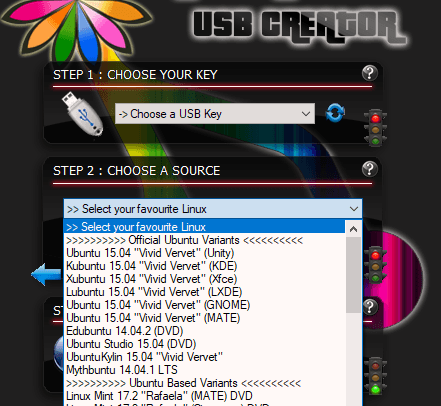
Se non sei sicuro di quale provare, Ubuntu lo è sempreuna scommessa sicura per i principianti. Ma darò un'occhiata a Puppy Linux, di cui ho sentito molte cose positive.
Ora seleziona "Scarica automaticamente" e il programma otterrà il file di installazione per te.
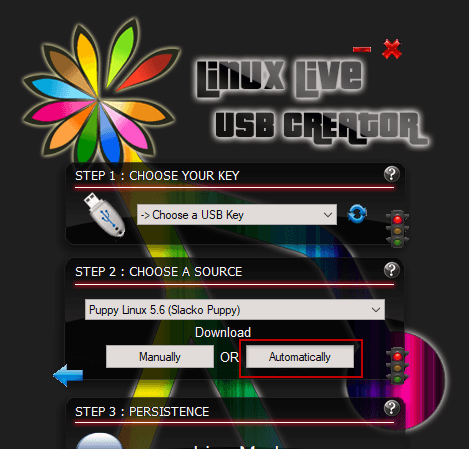
Lo farà cerca il downloadmirror più veloce e affidabile, quindi chiedi dove sul tuo computer inserire il file di installazione. Beaware che quando sta ottenendo il file di installazione, Linux Live potrebbe temporaneamente congelare. Ma lascialo e aspetta. Ricomincerà a muoversi momentaneamente.
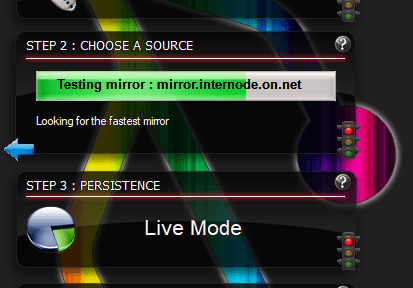
Dopo aver verificato il file di installazione, ti dirà se è "Modalità live" o "Persistenza integrata". La modalità live è quando non vengono salvate modifiche sulla chiavetta USB quando si esce dalla distribuzione Linux. La persistenza è quando è possibile salvare dati e preferenze sulla chiavetta USB.
Non tutte le distribuzioni Linux supportano la persistenza e poiché in questo caso utilizzerai VirtualBox per eseguire Linux, la persistenza non funzionerà comunque. Quindi puoi più o meno ignorare questa parte.
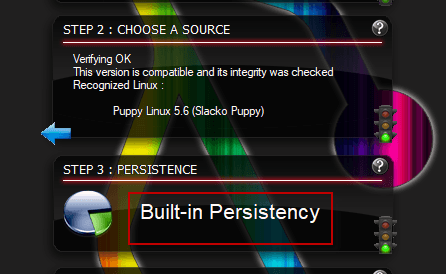
Il quarto passo è importante.
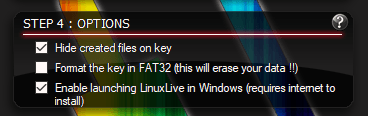
Mantieni selezionato "Nascondi i file creati sulla chiave". Ciò li renderà invisibili su Windows ma puoi visualizzarli andando in Esplora risorse e scegliendo "Mostra cartelle e file nascosti".
L'opzione di formattazione del tasto FAT32 è se vuoi per cancellare prima la chiave o se è formattata in formato NTFS o exFAT.
La terza opzione DEVE essere selezionata se si desidera passare a Linux senza riavviare Windows prima. Questa opzione scarica la versione di VirtualBox sulla chiavetta USB per eseguire la distribuzione Linux.
Ora fai clic sul fulmine a sinistra per avviare l'installazione della tua distribuzione Linux.

Dopo aver installato la distribuzione Linux, vai sulla chiavetta USB e fai clic su "Virtualizza questa chiave" per avviare la tua distribuzione Linux all'interno di VirtualBox. Potrebbero essere necessari alcuni minuti, quindi sii paziente.
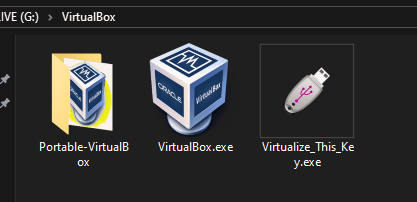
Quando ne hai avuto abbastanza di quella distribuzione, semplicemente riformatta la chiavetta USB e puliscila completamente.